調整方法:調整方法:1、在word文件中,選取需要處理文字後滑鼠右鍵,選擇「字型」;2、「字型」對話方塊中,選擇「進階」標籤;3 、在“字元間距”中,“間距”選項的值設定為“加寬”,並在“磅值”方塊中填寫距離數值;4、設定好之後,點擊“確定”即可。

在用word編輯文字內容的時候,我們可能需要把字與字之間的距離拉開,當然,不可能打一個字按空格一下,這樣會很麻煩的。以下這篇文章就該大家介紹一下word文檔中調整字與字之間距離的方法。
word文件中調整字與字之間距離的方法
#1、進入word文件後,選擇需要設定字與字之間的距離的內容,勾選然後點擊紅色箭頭處的位置。
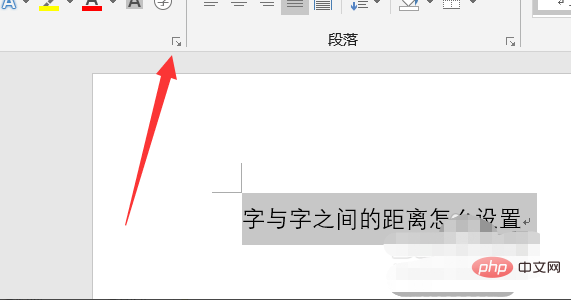
或勾選文字後滑鼠右鍵,選擇「字體」
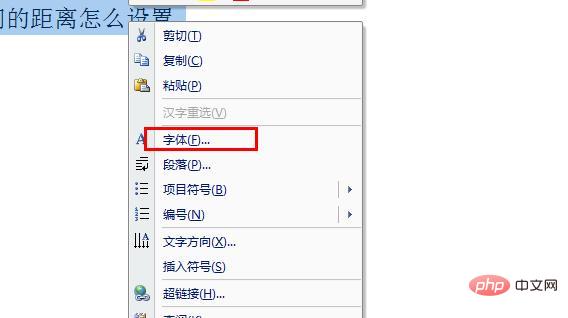
#2、點擊之後彈出字體對話框,在這個介面我們選擇【高級】這個選項。
3、進入進階設定介面後,我們選擇紅色箭頭處的位置,點選一下。
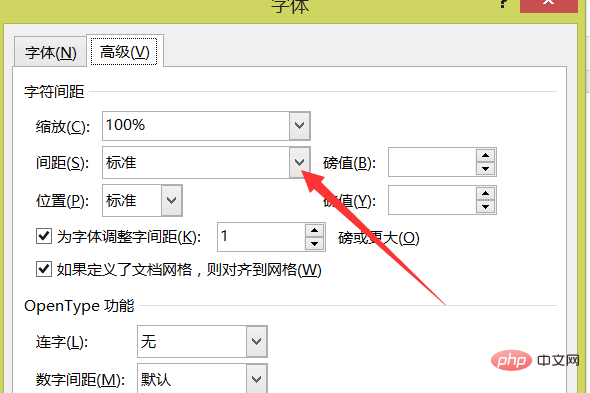
4、然後在彈出的下拉框裡選擇【加寬】,在後面的框中填入輸入的距離數值。
5、設定好之後,然後點選【確定】這樣就可以了。距離的大小依自己的需求設定即可。
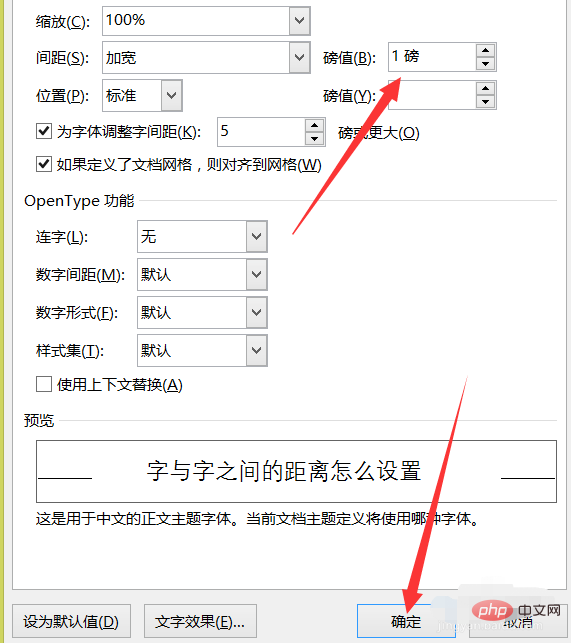
6、點選確定之後,我們就可以看到word文件中的字與字之間的距離已經有了。
推薦教學:《Word教學》
以上是word文檔中字與字之間的距離怎麼調?的詳細內容。更多資訊請關注PHP中文網其他相關文章!